Руководство по настройке способов доставки и стоимости доставки WooCommerce
Опубликовано: 2019-01-19
Последнее обновление — 8 июля 2021 г.
Когда вы пытаетесь создать интернет-магазин с помощью WooCommerce, одной из ваших проблем может быть доставка. WooCommerce позволяет вам иметь комплексную стратегию доставки в вашем магазине WooCommerce. В этой статье мы обсудим, как настроить способы доставки WooCommerce и стоимость доставки в вашем магазине WooCommerce.
В основных настройках WooCommerce вы можете создать несколько зон доставки в своем магазине в соответствии с географическими местоположениями, в которые вы продаете. Для каждой из этих зон доставки вы также можете настроить способы доставки. Затем вы можете установить цены для каждого из ваших способов доставки на основе стратегий вашего магазина.
Кроме того, вы можете расширить функции доставки в своем магазине, используя премиум-плагины. Существует несколько плагинов доставки, которые помогут вам интегрировать услуги популярных перевозчиков. Мы предоставим несколько вариантов, которые вы можете попробовать в конце этой статьи.
Посмотрите видео ниже или читайте дальше…
Места доставки
Перед настройкой способов доставки вам необходимо указать места доставки. Для этого перейдите в WooCommerce > Настройки > Общие .
Здесь есть возможность выбрать место доставки. В поле «Места доставки» у вас будет 4 варианта:
- Доставка во все страны, в которые вы продаете
- Доставка во все страны
- Доставка только в определенные страны
- Отключить доставку и расчеты доставки
Вы также можете выбрать местоположение клиента по умолчанию. Когда покупатель добавляет товар в корзину в вашем магазине, он увидит способы доставки и стоимость на основе этих настроек. Варианты:
- Нет местоположения по умолчанию
- Базовый адрес магазина
- Геолокация
- Геолокация (с поддержкой кэширования страниц)
Например, с настройками геолокации местоположение клиента будет определяться на основе его IP-адреса и, соответственно, будут отображаться способы доставки и тарифы.
Настройка зон доставки
Первым шагом в настройке параметров доставки в вашем магазине WooCommerce будет настройка зон доставки. Зоны доставки — это географические местоположения, в которых применяются определенные методы и тарифы доставки. Для каждой зоны доставки вы можете добавить набор способов и тарифов доставки.
Сначала перейдите в WooCommerce > Настройки > Доставка .
Вы увидите возможность добавить зону доставки.
Вы также найдете зону доставки по умолчанию, которая охватывает все другие места, которые не входят в ваши зоны доставки.
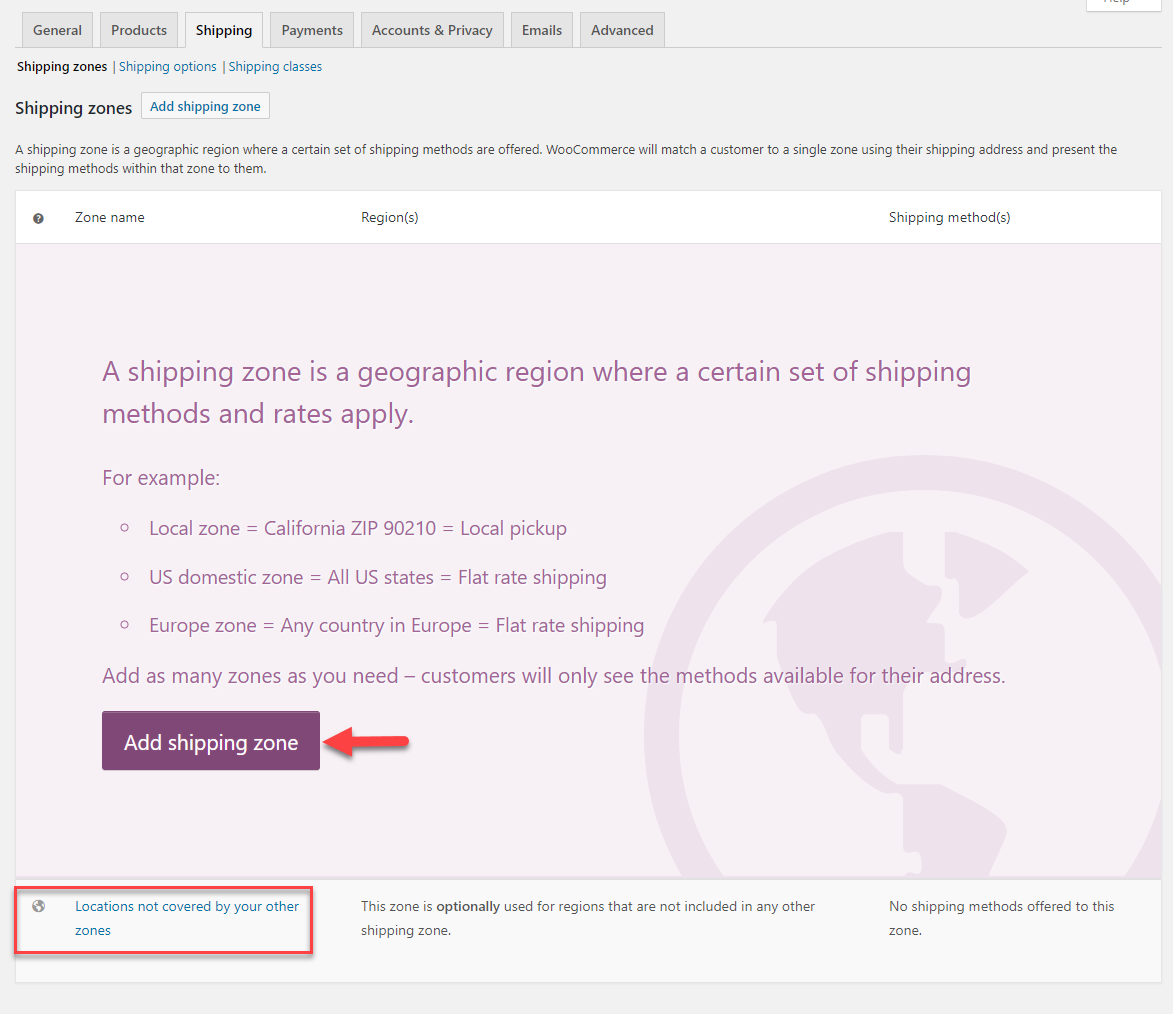
Теперь давайте посмотрим, как создать новую зону доставки в вашем магазине. При нажатии кнопки «Добавить зону доставки» отображается новый экран.
Здесь вы можете настроить зону доставки.
Введите имя зоны и выберите регионы, входящие в эту зону.
Например, мы создадим зону для всех Соединенных Штатов. Имя зоны добавляется как «США», а затем выберите «США» в раскрывающемся списке «Регионы зоны».
Вы также можете указать почтовые индексы, чтобы зона была применима только для клиентов из этой конкретной области. Здесь вы можете просто ввести почтовые индексы или указать числовой диапазон или даже почтовые индексы с подстановочными знаками.
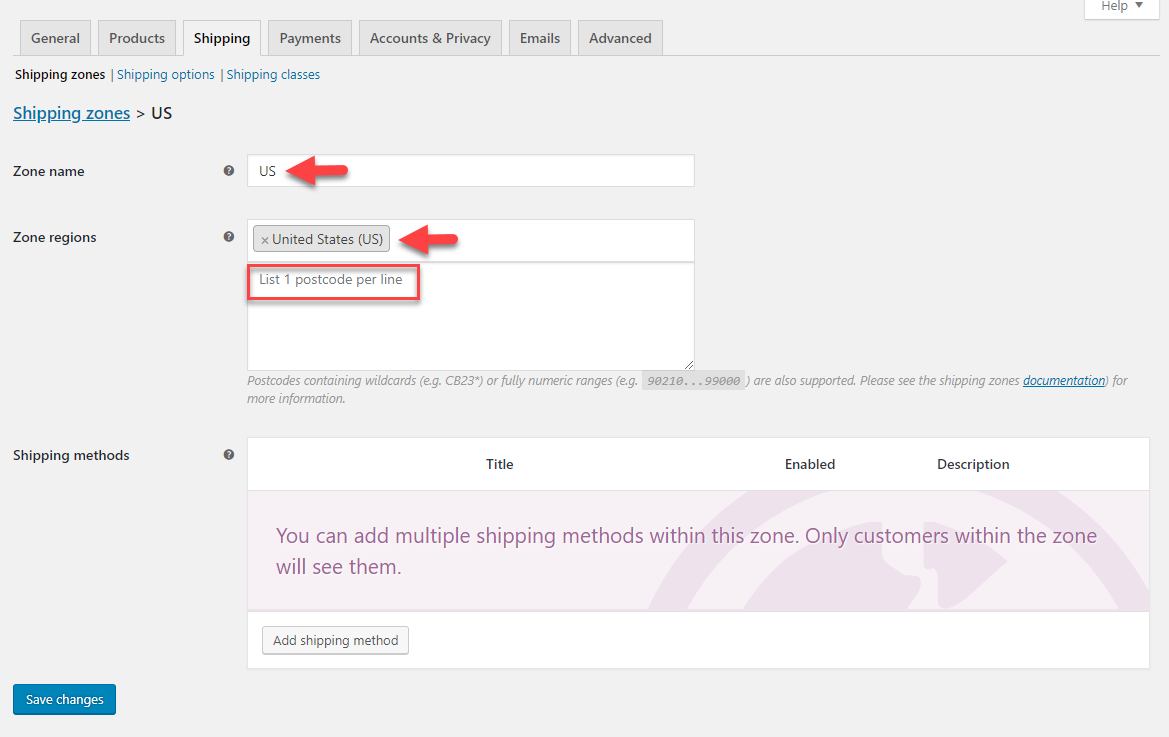
Настройте способы доставки WooCommerce
После настройки регионов, включенных в зону доставки, вы можете добавить в зону способы доставки. По умолчанию WooCommerce предлагает три способа доставки: бесплатная доставка, фиксированная ставка и самовывоз.
Когда вы нажимаете кнопку « Добавить способ доставки », отображается модальное окно, в котором вы можете добавить способы доставки. После добавления метода в зону, вы можете настроить его дальше, чтобы добавить тарифы с другого экрана.
Просто выберите необходимые методы из раскрывающегося списка.
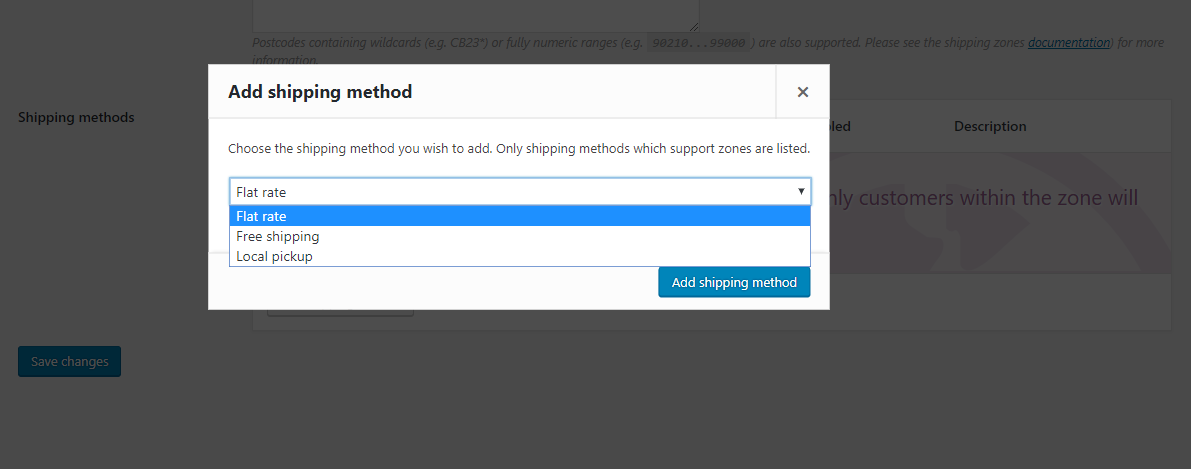

Как только вы добавите необходимые способы доставки в зону, вы увидите, что они включены в зоне доставки. Вы можете увидеть название и описание способа доставки, а также кнопку для включения или отключения метода. Вы можете настроить каждый из этих методов для добавления ставок и других условий, щелкнув параметр «Изменить», который будет отображаться при наведении курсора на заголовок.
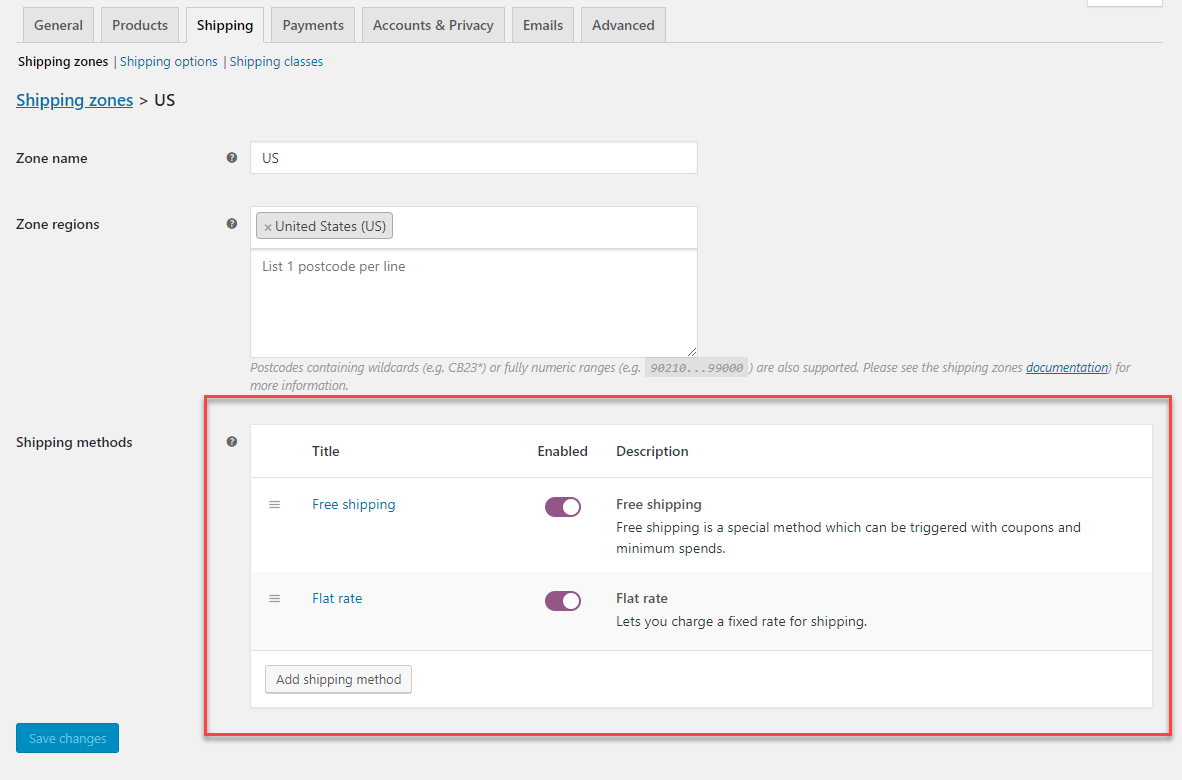
Когда вы нажимаете кнопку «Редактировать» для способа доставки, появляется новое модальное окно с параметрами для настройки.
Давайте посмотрим, как настроить каждый из этих способов доставки.
Настройка единой ставки
Когда вы нажмете кнопку «Изменить», вы увидите модальное окно с параметрами. Здесь вы можете изменить название метода, а также настроить налоговый статус (облагается ли доставка налогом или нет). Здесь вы можете указать стоимость способа доставки. В соответствии с требованием вы можете указать фиксированную ставку или переменную стоимость в зависимости от количества товаров в корзине.

Для настройки затрат доступны определенные заполнители.
- [qty] — обозначает количество товаров в корзине
- [fee] — вы можете добавить дополнительную комиссию к стоимости доставки. Для этого есть еще два варианта.
- процент — на основе общей стоимости заказа вы можете установить процент в качестве стоимости доставки.
- min_fee – минимальная стоимость, которая будет взиматься; можно комбинировать с процентами.
Примеры
-
20 + ( 3 * [qty] )— базовая стоимость доставки составляет 20 долларов плюс 3 доллара за каждый товар в корзине. -
30 + [fee percent="5" min_fee="2"]— базовая стоимость доставки составляет 30 долларов США и добавляется 5% от общей суммы заказа, что составляет не менее 2 долларов США.
Настройка бесплатной доставки
В модальном окне «Бесплатная доставка» вы можете ввести имя и условие, при котором покупатели смогут воспользоваться бесплатной доставкой в вашем магазине. Доступные условия:
- Действующий купон на бесплатную доставку
- Минимальная сумма заказа
- Действующий купон на бесплатную доставку ИЛИ минимальная сумма заказа
- Действительный купон на бесплатную доставку И минимальная сумма заказа
Теперь, когда покупатель добавляет товар в корзину в вашем магазине, он сможет увидеть доступные варианты доставки.
Настройка местного самовывоза
В модальном окне вы можете ввести имя и налоговый статус для опции местного пикапа. Здесь вы также можете добавить дополнительную плату для клиентов, чтобы воспользоваться местным самовывозом.
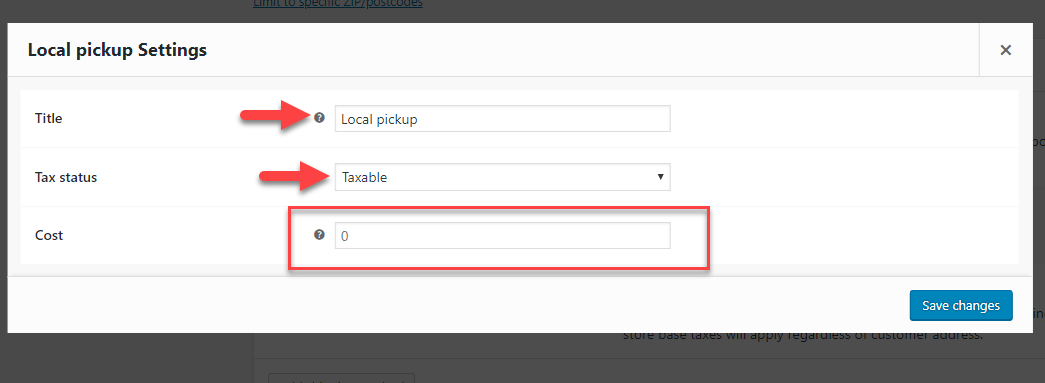
Цены на странице корзины
В этом примере мы установим фиксированную стоимость доставки в размере 20 долларов США и предложим бесплатную доставку для заказов на сумму более 100 долларов США для всех клиентов из США (зона доставки США указана выше).
Теперь давайте посмотрим, что происходит, когда покупатель добавляет товар в корзину в вашем магазине. Для клиентов с адресом в США фиксированная ставка в размере 20 долларов США будет отображаться для всех заказов на сумму менее 100 долларов США.
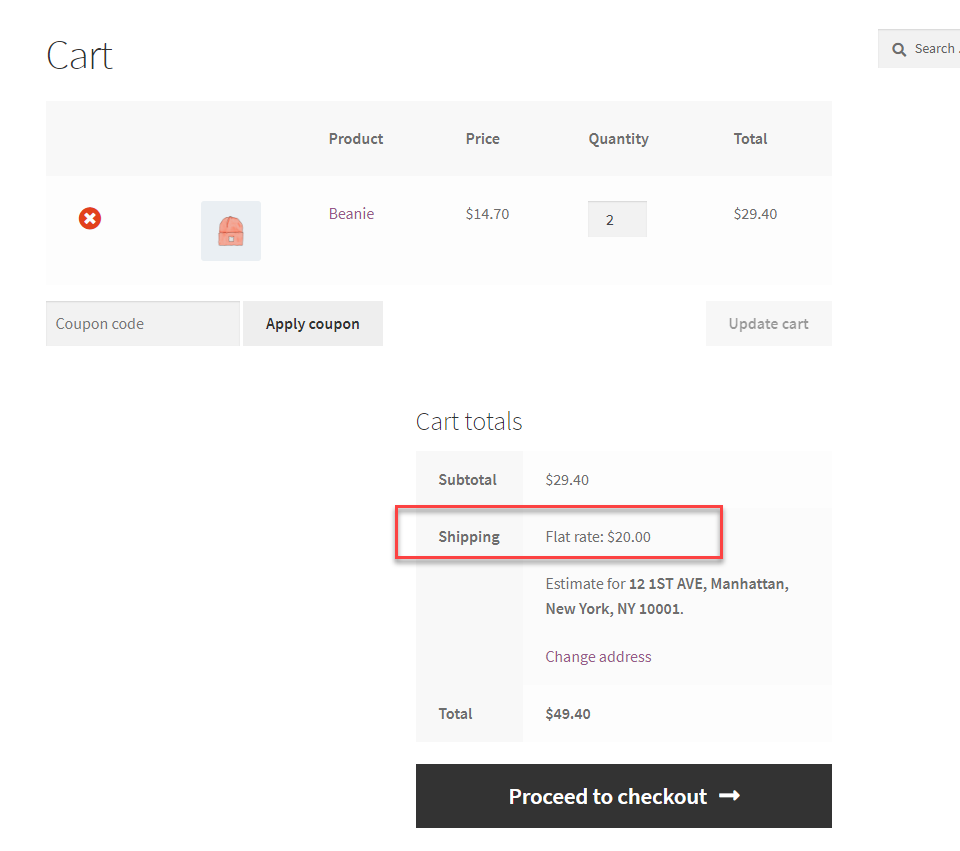
Для заказов свыше 100 долларов будет включена бесплатная доставка.
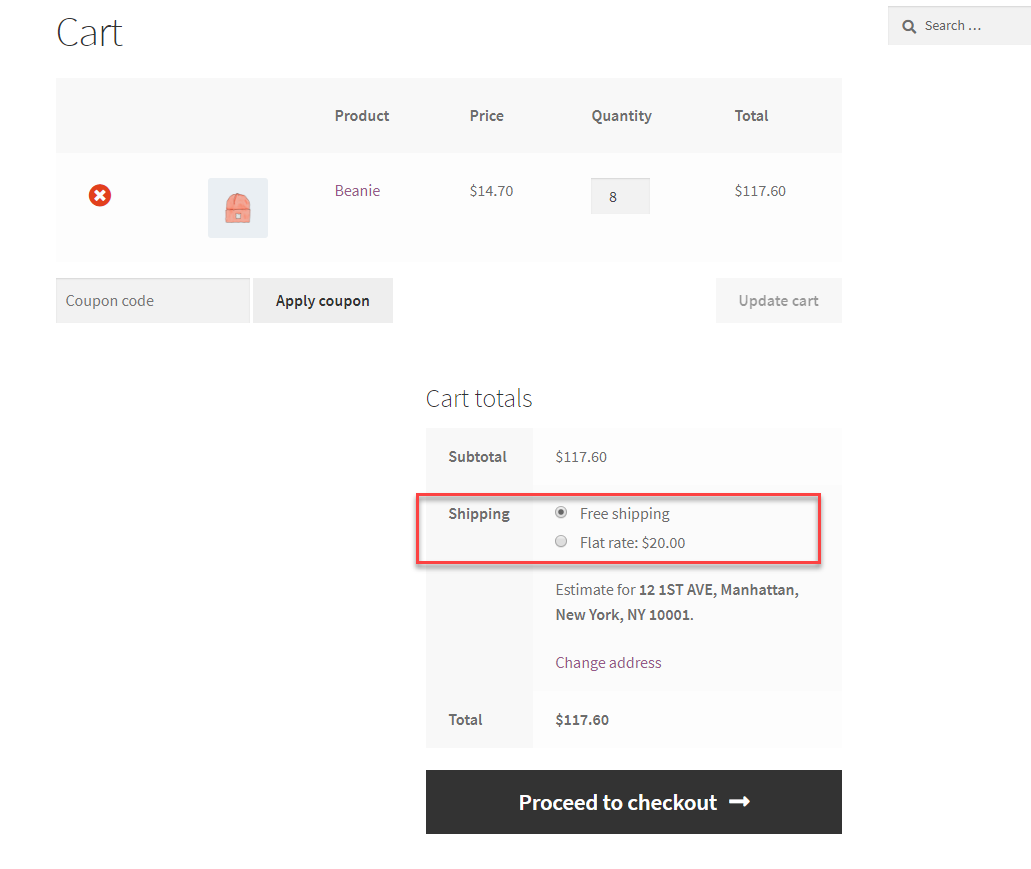
Надеюсь, вы получили базовое представление о том, как настроить способы доставки и тарифы в своем магазине WooCommerce. Для получения дополнительной информации ознакомьтесь с нашим руководством по доставке WooCommerce.
Здесь вы также можете найти ряд премиальных плагинов для доставки, которые помогут вам интегрировать тарифы и услуги популярных перевозчиков.
Если вы предпочитаете понимание с помощью видеоурока, вы можете посмотреть видео ниже.
